win7家庭版升级win7旗舰版的详细过程
更新时间:2020-12-08 17:36:55 来源:雨林木风官网 游览量: 189 次
现在还有很多用户在使用win7系统,并且还是随着电脑出厂时预装的win7家庭版。这个win7家庭版的功能受着非常多的限制,性能也远远不如旗舰版。我们可以把家庭版升级成旗舰版,具体下面就来看看雨林木风小编带来的win7家庭版升级win7旗舰版的详细过程。

方法/步骤:
1.单击桌面左下角的开始菜单,然后从打开的菜单项中选择控制面板。
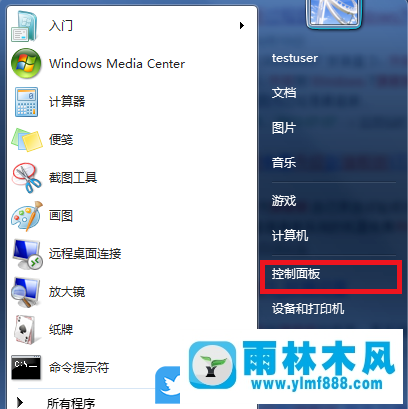
2.在控制面板中,找到并单击系统和安全性。
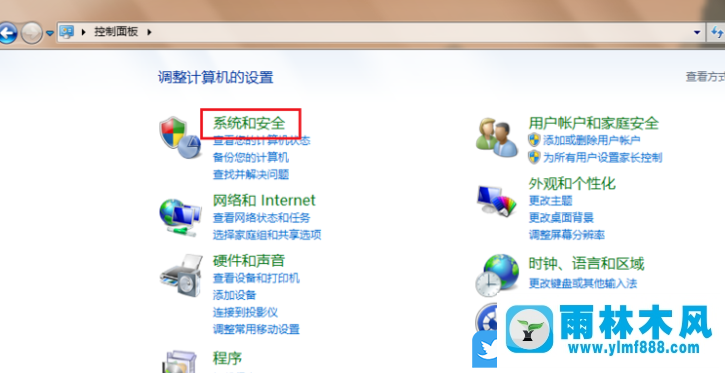
3.单击Windows随时升级(获取Windows 7附加组件的新版本)以进入下一步。
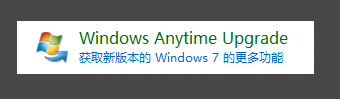
4.在弹出的Windows Anytime Upgrade窗口中,输入升级密钥,然后单击Next。
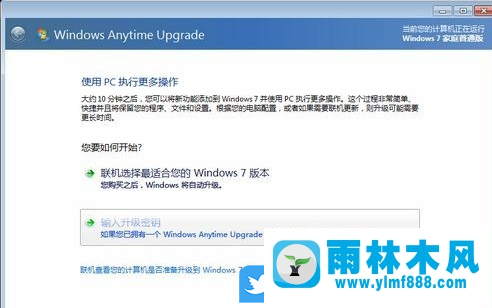
5.输入密钥,Windows 7家庭版将自动升级到Windows 7 Ultimate。
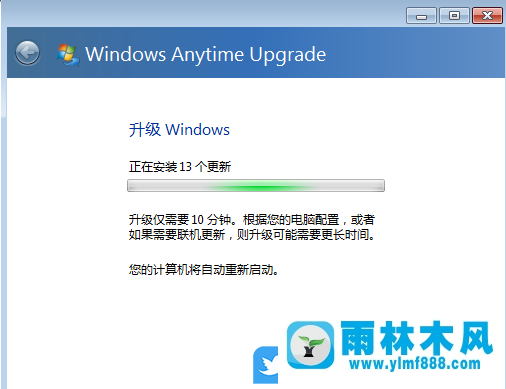
6.在升级过程中,可能会有多次重新启动,并且重新启动完成后,升级将成功。
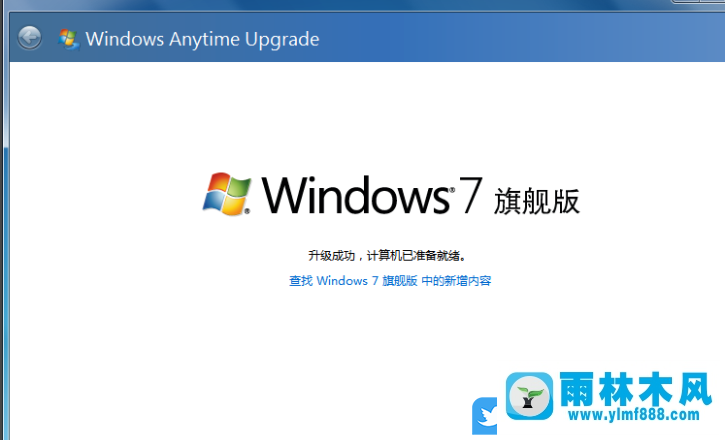
上面的文章介绍了win7家庭版升级win7旗舰版的详细过程。如果需要升级,则可以按照本文中的方法和教程进行操作。
本文来自雨林木风www.ylmf888.com 如需转载请注明!
相关推荐
- Win7系统安装Solidworks报错1903、1603该04-25
- Win7系统的硬盘坏道如何进行修复10-15
- Win7系统uac关闭方法是怎样的10-15
- win7右下角小喇叭图标不见了在哪找09-15
- Win7系统中的磁盘自动播放如何进行01-03
- 雨林木风win7精简版自动删除打印机03-13
- 如何删除Win7系统中过期驱动程序设09-29
- XP系统查看PID列怎么添加09-20
- 雨林木风win7修复文件丢失的方法教03-02
- win10系统不能设置屏保,按钮是灰色04-29
- XP系统辅助功能选项在什么地方09-19
- Win10系统可以登录QQ却无法打开网页12-24
- 怎么快速复制win7注册表10-12
- 雨林木风教你win10系统同步的设置方11-18
- 雨林木风Win10系统桌面空白怎么办11-21
- win7怎么设置拔下U盘之后不用安全删04-16
热门常见问题
最新系统下载
-
 雨林木风 GHOST Win10 2004 64位 精简版 V2021.07 2021-07-01
雨林木风 GHOST Win10 2004 64位 精简版 V2021.07 2021-07-01
-
 雨林木风 GHOST Win10 2004 64位 周年纪念版V2021.06 2021-06-02
雨林木风 GHOST Win10 2004 64位 周年纪念版V2021.06 2021-06-02
-
 雨林木风 GHOST Win10 64位专业版(版本2004) V2021.05 2021-05-07
雨林木风 GHOST Win10 64位专业版(版本2004) V2021.05 2021-05-07
-
 雨林木风 GHOST Win10 1909 64位 官方纯净版V2021.04 2021-04-06
雨林木风 GHOST Win10 1909 64位 官方纯净版V2021.04 2021-04-06
-
 雨林木风Ghost Win10 2004(专业版)V2021.03 2021-02-28
雨林木风Ghost Win10 2004(专业版)V2021.03 2021-02-28
-
 雨林木风 GHOST Win10 2004 64位 精简版 V2021.01 2020-12-21
雨林木风 GHOST Win10 2004 64位 精简版 V2021.01 2020-12-21
-
 雨林木风 GHOST Win10 64位 快速装机版 V2020.12 2020-11-27
雨林木风 GHOST Win10 64位 快速装机版 V2020.12 2020-11-27
-
 雨林木风 GHOST Win10 64位 官方纯净版 V2020.11 2020-10-28
雨林木风 GHOST Win10 64位 官方纯净版 V2020.11 2020-10-28

